Un NAS Synology hébergé chez Infomaniak permet de créer son propre réseau virtuel privé (VPN) pour sécuriser sa navigation sur Internet tout en bénéficiant d’une bande passante de plus de 60 Gbit/s ! Un VPN protège votre navigation Internet en encapsulant la connexion Internet dans un « tunnel » privé et chiffré.
Dans cet article, vous découvrirez comment créer votre propre serveur VPN grâce à un NAS Synology hébergé chez Infomaniak. Une fois ce service activé, vous pourrez vous y connecter à l’aide du client VPN de votre choix, depuis votre ordinateur ou votre smartphone.
1 – Installer VPN Server sur votre Synology
Une fois connecté au DiskStation Manager (DSM) de votre Synology, rendez-vous dans le centre de paquets pour installer VPN Server.
Une fois VPN Server installé, ouvrez-le pour activer le protocole OpenVPN comme illustré ci-dessous :
La configuration OpenVPN peut être ajustée selon vos préférences ou laissée par défaut. Nous recommandons néanmoins le chiffrement AES-256-CBC pour plus de sécurité.
Une fois les réglages appliqués, téléchargez le fichier de configuration openvpn en exportant la configuration (point 4 sur l’image ci-dessus). Nous allons maintenant voir comment éditer ce fichier pour transmettre la bonne configuration à votre client VPN.
2 – Éditer le fichier de configuration
Pour éditer le fichier openvpn que vous venez juste d’exporter, décompressez l’archive openvpn.zip puis ouvrez le fichier VPNConfig.ovpn avec un éditeur de texte pour effectuer les deux changements suivants :
- Remplacez YOUR_SERVER_IP par l’adresse IP de votre NAS (l’adresse IP de votre NAS est indiquée dans le tableau de bord de votre Synology).
- Supprimez le signe # devant l’inscription redirect-gateway def1
Sauvegardez ensuite les modifications et gardez de côté le fichier VPNConfig.ovpn pour la dernière étape du guide.
3 – Configurer le pare-feu du NAS
Le pare-feu doit être configuré pour autoriser la connexion au serveur VPN de votre NAS Synology. Pour cela, rendez-vous dans les paramètres du pare-feu afin d’autoriser le protocole OpenVPN de VPN Server, comme indiqué ci-dessous :
En cas de besoin, cet article explique comment configurer le pare-feu d’un NAS Synology.
À ce stade, l’installation et la configuration du serveur VPN de votre NAS Synology sont terminées. Pour vous y connecter, il ne vous reste plus qu’à installer votre client VPN et à le configurer à l’aide du fichier VPNConfig.ovpn que nous avons édité à l’étape précédente.
4 – Se connecter à votre serveur VPN
Pour se connecter à votre VPN, vous aurez besoin d’un client VPN sur votre ordinateur ou smartphone :
- Tunnelblick pour Mac OS X
- OpenVPN pour Windows
- OpenVPN pour Android
- OpenVPN Connect pour iOS
Pour configurer votre client VPN, il suffit d’ajouter le fichier VPNConfig.ovpn à votre client VPN. Une fois ce fichier reconnu, vous pouvez lancer la connexion à votre VPN et vous authentifier en utilisant le nom d’utilisateur et mot de passe de votre NAS Synology.
En savoir plus
Photo Collect garantit sa souveraineté numérique avec le Public Cloud d’Infomaniak
vendredi 31 octobre 2025
Alternative à VMware : migrer VMware Server vers OpenStack avec le Public Cloud d’Infomaniak
vendredi 11 octobre 2024

 Deutsch
Deutsch English
English Italiano
Italiano Español
Español



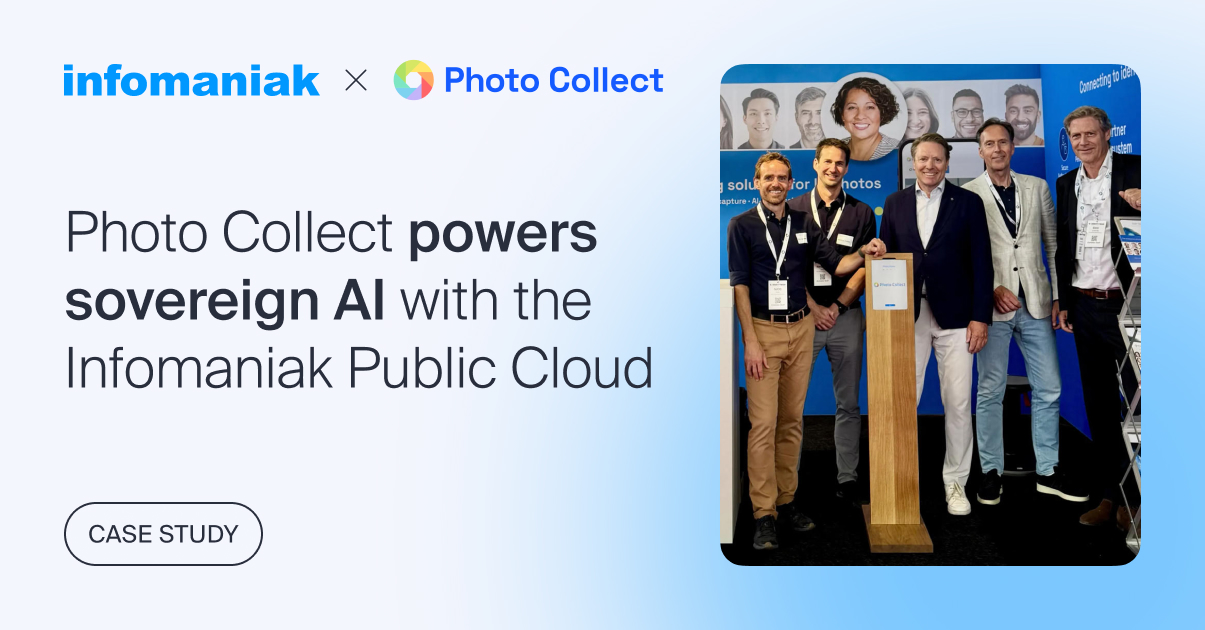
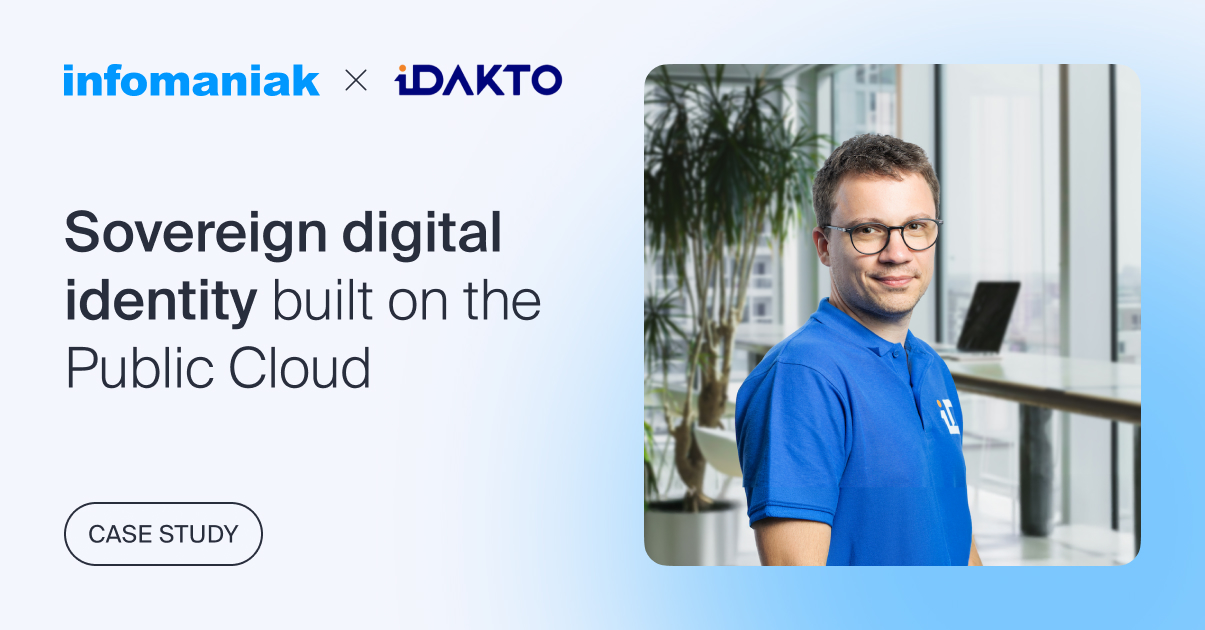



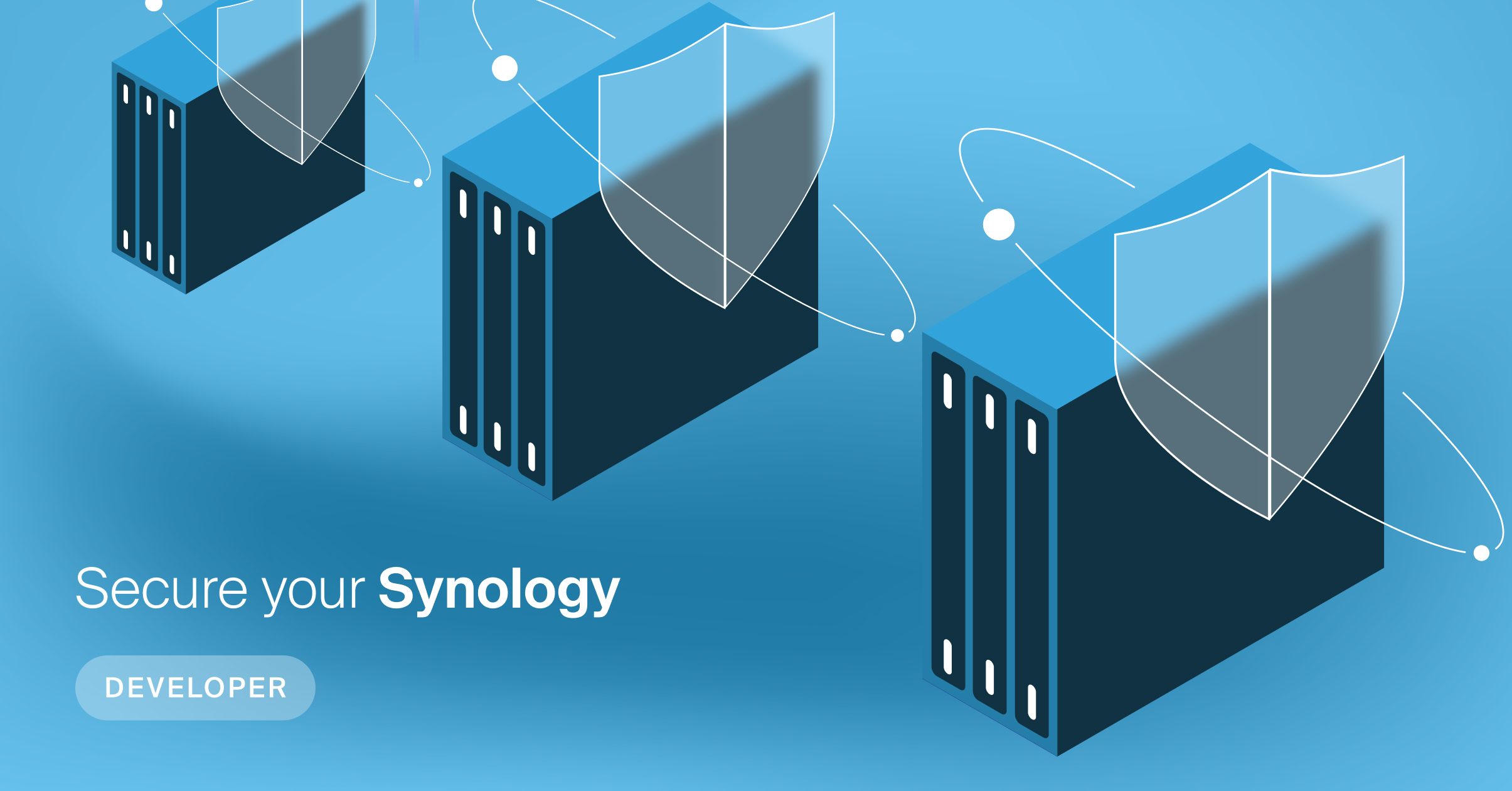
Vous devez être connecté pour poster un commentaire.